Transacciones futuras
La aplicación te permite planificar y gestionar tus pagos futuros con facilidad. A continuación te mostramos cómo configurar y ver transacciones programadas:
Configurar un pago futuro
Ingresar un nuevo gasto:
Toca el botón Agregar en la barra de navegación inferior y selecciona Gasto.
Introduce el monto del gasto (por ejemplo, $25).
Establecer la fecha:
Toca el campo Fecha para elegir cuándo vence el pago.
Puedes seleccionar una fecha futura tocando el ícono más (+) hasta llegar a la fecha deseada o haciendo clic en el campo para abrir el calendario completo.
Recordatorio: Por defecto, se establece un recordatorio un día antes de la transacción. Asegúrate de que las Notificaciones Inteligentes estén habilitadas en tu configuración para recibir estas alertas.
Categorizar el pago:
Selecciona una categoría que mejor se ajuste a tu gasto (por ejemplo, Mascotas).
Guardar el pago:
Una vez que hayas ingresado todos los detalles, toca el ícono Guardar (✓) en la esquina superior derecha para almacenar este gasto futuro.
El recordatorio por defecto para las transacciones futuras solo está habilitado si las Notificaciones Inteligentes están activadas en tu configuración. Esta función es increíblemente útil para ayudarte a recordar los próximos pagos y asegurarte de estar siempre preparado. ¡Asegúrate de activar las Notificaciones Inteligentes para aprovechar al máximo esta función!
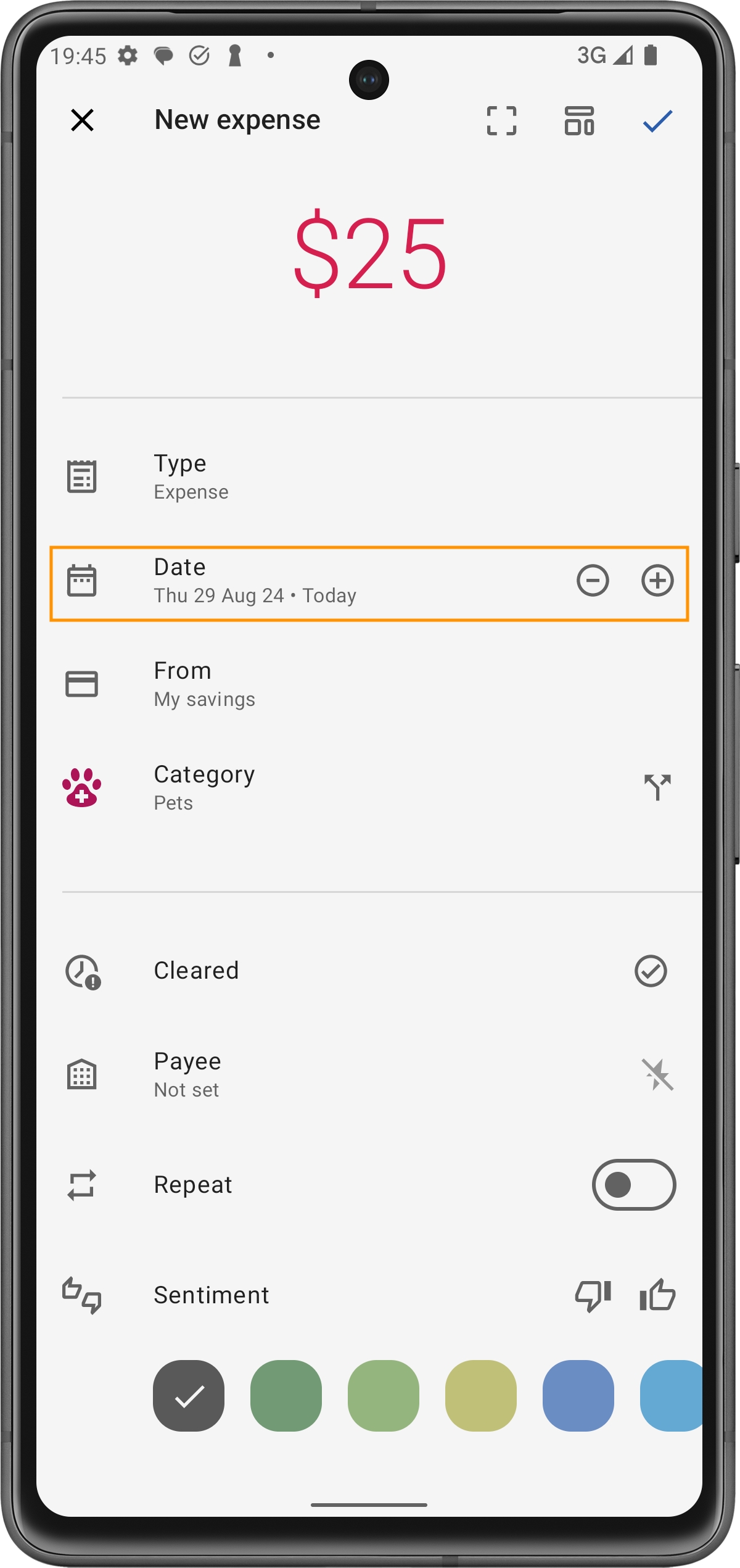
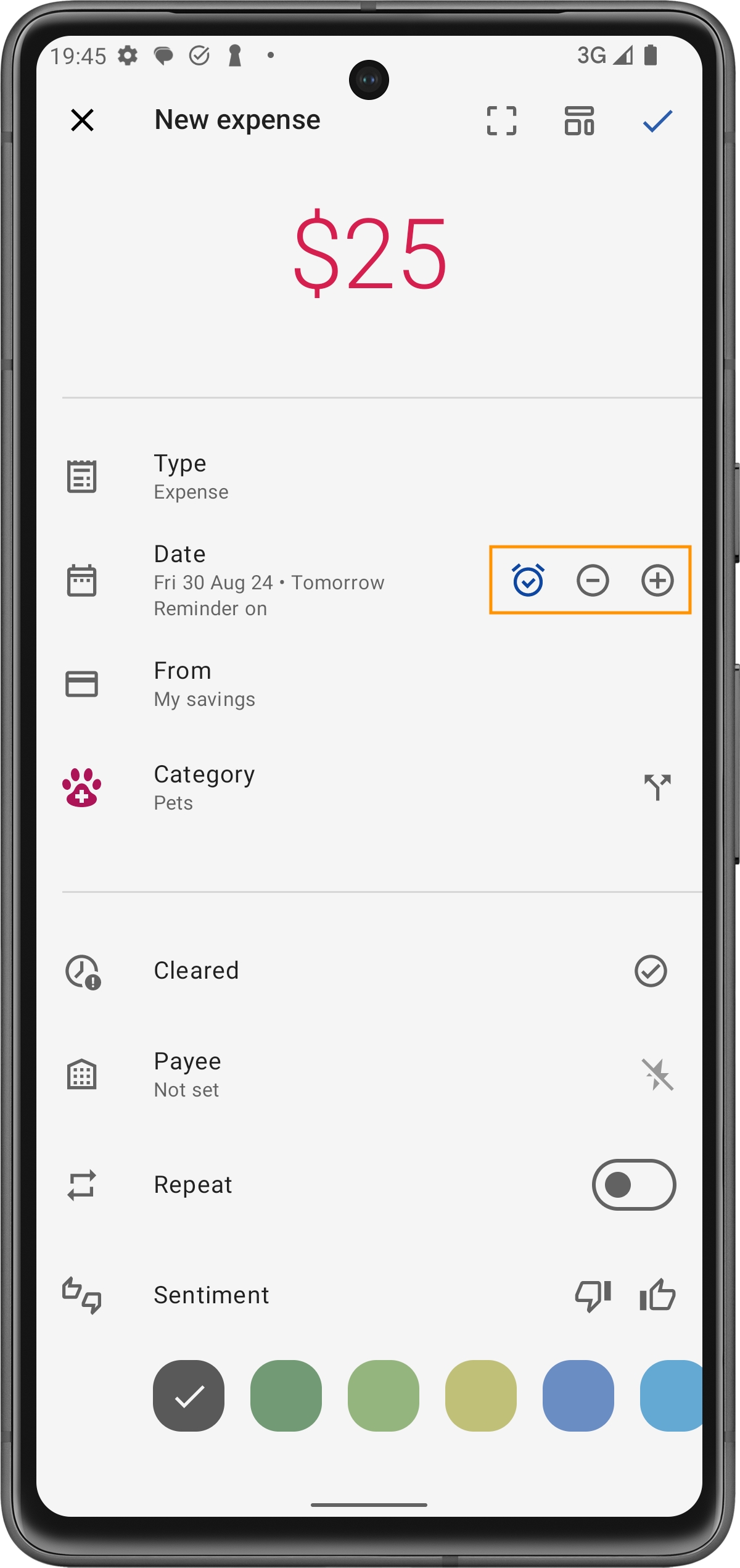
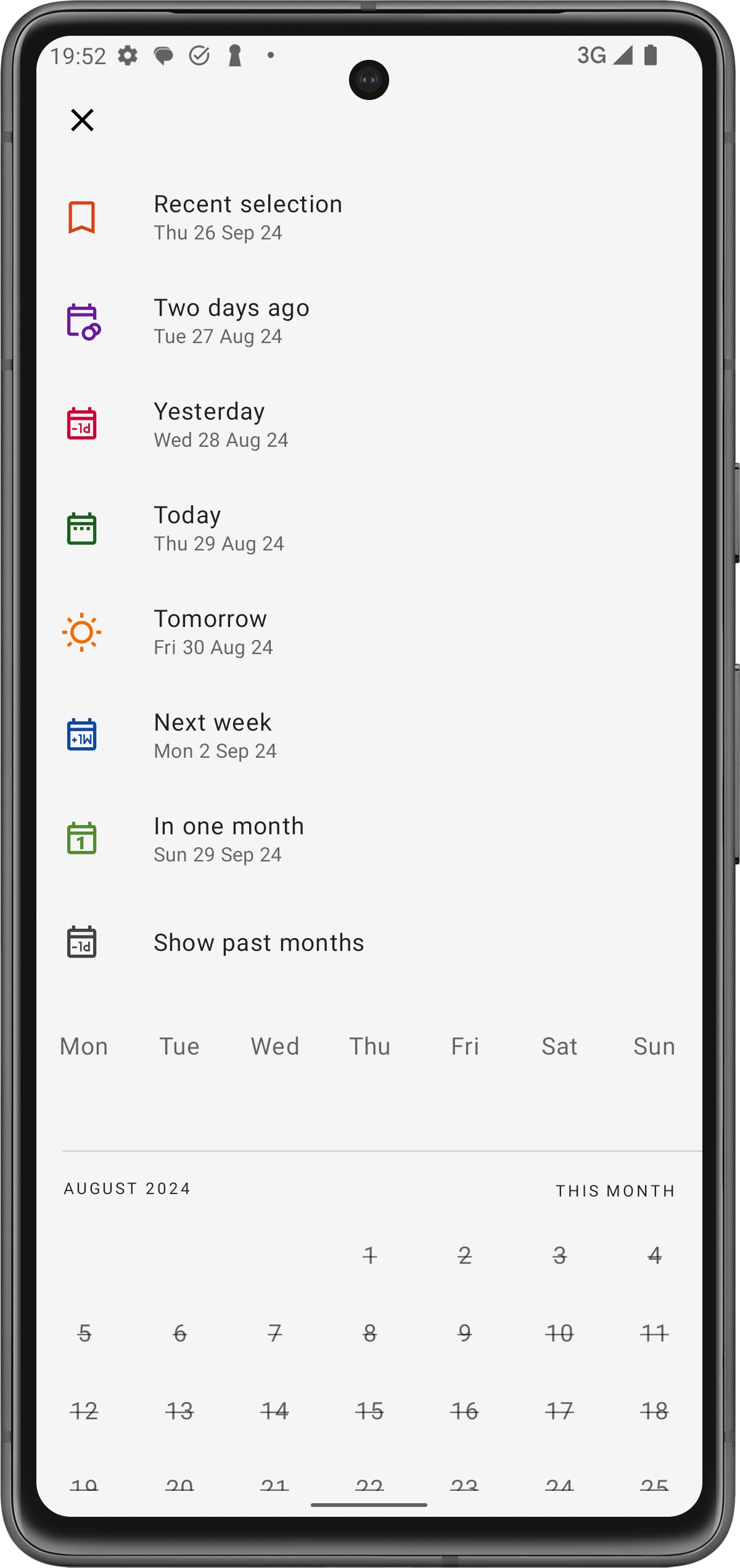
Ver pagos futuros
Navegar a transacciones:
Ve a la pestaña de Transacciones desde la barra de navegación inferior.
Transacciones próximas:
En la sección de Transacciones Próximas, verás una lista de tus pagos programados.
Cada entrada muestra la fecha, la categoría y el monto del pago futuro.
Editar o eliminar:
Para editar o eliminar un pago futuro, toca la transacción de la lista, realiza los cambios y guarda, o selecciona la opción de eliminar.
Cuando hay más de cinco pagos próximos programados, la aplicación solo mostrará los más recientes en la vista de transacciones. Para ver la lista completa de tus pagos futuros, simplemente toca el ícono del reloj con una flecha hacia adelante ubicado en la barra superior de la aplicación. Esto asegura que puedas gestionar y revisar fácilmente todas tus transacciones futuras sin sobrecargar la pantalla principal.
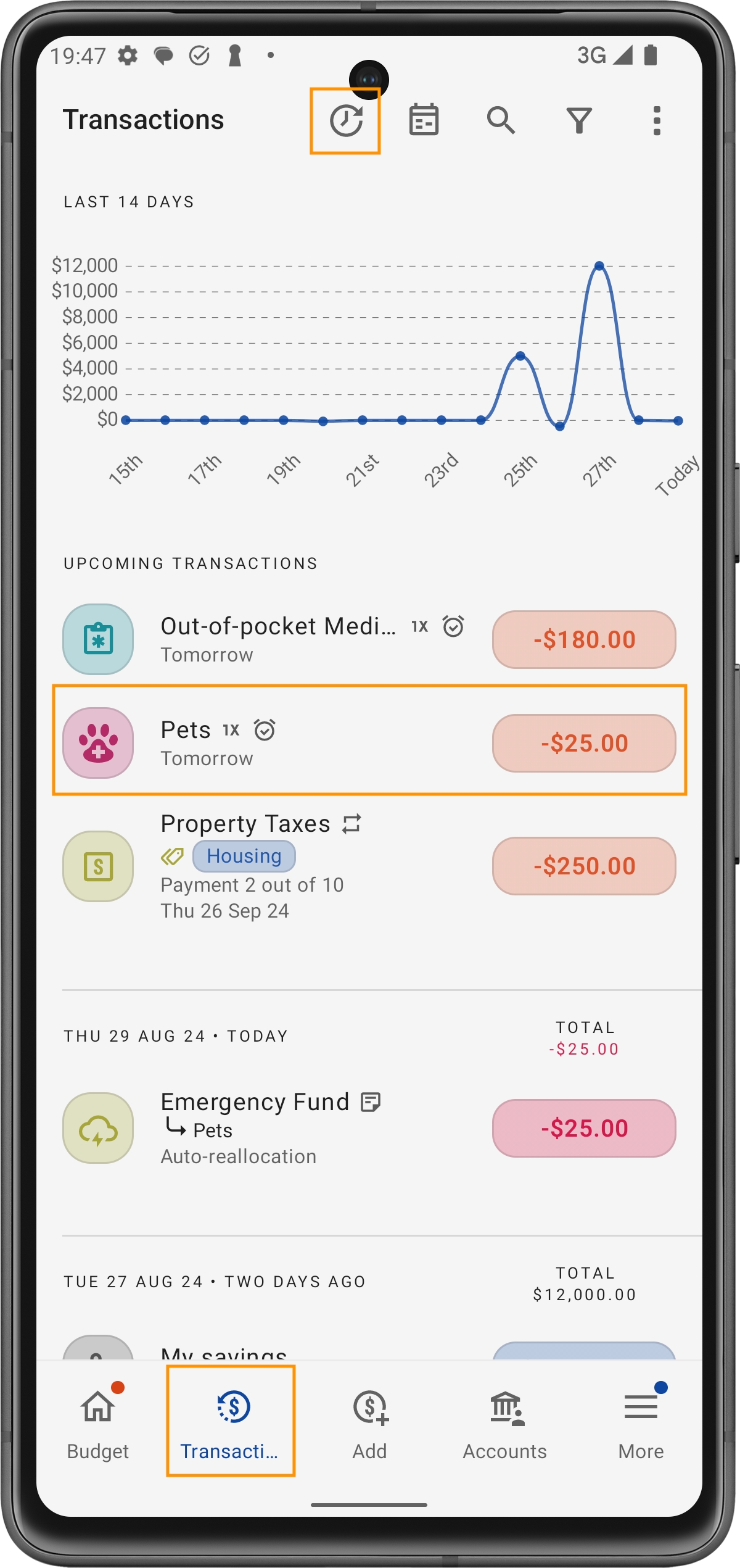
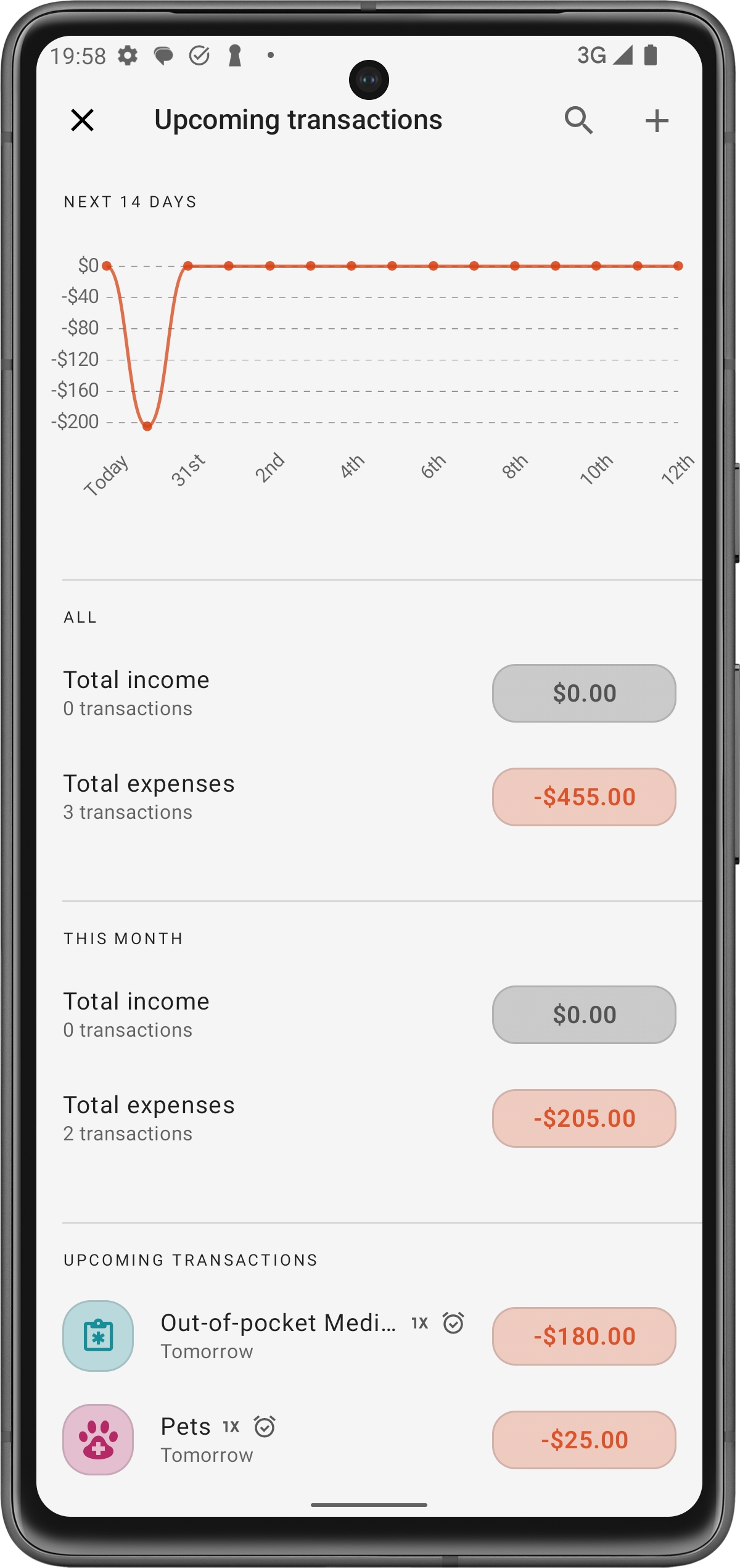
Gestión de pagos recurrentes
Cuando configuras un pago recurrente, solo se crea el próximo pago. Este enfoque está diseñado para mantener tu pantalla de transacciones despejada y enfocada. Esto es lo que debes saber:
Creación de una sola instancia: Solo se muestra el próximo pago en la serie en tus transacciones próximas. Esto evita que tu pantalla se llene de múltiples pagos futuros.
Modificaciones fáciles: Si necesitas ajustar un pago recurrente, simplemente modifica la próxima instancia. Cualquier cambio que realices se aplicará automáticamente a todos los pagos futuros de la serie. Esto facilita la actualización de gastos recurrentes sin necesidad de editar cada uno de forma individual.
Este sistema garantiza que tu planificación financiera se mantenga organizada y flexible, permitiendo ajustes sencillos cuando sea necesario.
Gestionar tus pagos futuros te ayuda a mantenerte al día con tus objetivos financieros, asegurando que estés preparado para los gastos venideros.
Last updated
Was this helpful?